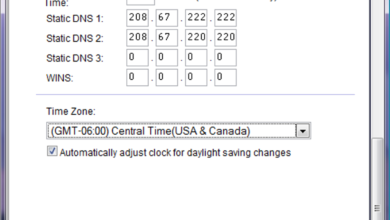كيفية تنظيم وتخصيص الشريط الجانبي لـ Slack على أنظمة التشغيل Windows وMac وLinux

منذ بداية عام 2020، ومع كل ما حدث في العالم، أصبحت خدمات المراسلة الفورية أداة لا غنى عنها حتى يتمكن المجتمع كما نعرفه من العمل بفعالية، دون انقطاع بسبب الضوضاء الخارجية أو الداخلية التي يمكن أن تضر بعملية الاتصال وأيضا ، المجتمع بشكل عام.
لقد أفسحت هذه الاحتياجات للتواصل المجال أمام الابتكار مع جميع أنواع خدمات المراسلة الفورية المخصصة بالكامل للترفيه والعمل والتعليم على وجه الخصوص. كما هو الحال مع Zoom. حيث من الممكن تحويل التسجيل إلى MP4 عبر الإنترنت مجانًا للتكيف تمامًا مع احتياجات المستخدم.
حاليًا. يمكنك التسجيل بسهولة وتسجيل الدخول باستخدام Facebook على Zoom في بضع خطوات للوصول إلى جميع أنواع غرف الفيديو، والتي يكون هدفها الرئيسي هو الاجتماعات الاجتماعية بين الأصدقاء عن بعد وتسهيل عملية التعليم عن بعد تمامًا. وذلك ببساطة عن طريق الحصول على إنترنت مستقر اتصال.

بنفس الطريقة التي أحدث بها Zoom ثورة في طريقة تواصلنا في العام الماضي. غيّر Slack تمامًا طريقة عملنا في المواقع البعيدة. حيث عزز العمل الجماعي من خلال مساحات العمل حيث يمكن مشاركة أو إرسال صور GIF إلى مستخدمين آخرين للتفاعل مثل أي خدمة مراسلة أخرى.
والأفضل من ذلك كله، مثل العديد من تطبيقات المراسلة الفورية، أن Slack لديه إصدار رسمي لنظام Android والمنصات الأخرى المتاحة لتوفر تنوعًا عند الوصول إلى المنصة ، مع توفير الراحة للمستخدم للعمل من خلال الوسائل الأسهل بالنسبة لك. وذلك لزيادة إنتاجية عملك.
ومن هذا المنطلق، من المهم البدء في اكتشاف كيفية استخدام منصة Slack وجميع الأدوات التي توفرها لمستخدميها، من أجل فتح فرص عمل جديدة. لهذا السبب، سنوضح لك اليوم كيفية تنظيم وتخصيص الشريط الجانبي لـ Slack على أنظمة التشغيل Windows وMac وLinux.
قم بتنظيم الشريط الجانبي الخاص بـ Slack
يعد الشريط الجانبي لـ Slack أحد الأدوات الرئيسية للمنصة. حيث توجد جميع القنوات والرسائل والتطبيقات والوظائف وغيرها. إنه في الأساس شريط أدوات. والذي يمكن أن يسبب بعض الارتباك إذا لم يتم تنظيمه وفقًا لاحتياجاتك الخاصة.
من المهم أن تضع في اعتبارك أنك لن تكون قادرًا على تنظيم الشريط الجانبي أو تخصيصه إلا إذا كانت لديك خطة Premium Slack، بغض النظر عما إذا كانت Standard أو Plus أو Enterprise Grid. وستنعكس هذه التغييرات فقط في حسابك و وليس على جهازك.
لتنظيم الشريط الجانبي في Slack، بغض النظر عن النظام الأساسي الذي تستخدمه. ما عليك سوى الدخول إلى علامة تبويب القنوات والنقر على أيقونة النقاط الثلاث. ثم تحديد خيار إنشاء قسم جديد. يمكنك الدخول إلى القسم الذي تريد إنشاءه باستخدام لوحة المفاتيح أو اختيار أحد الاقتراحات والنقر فوق الزر “إنشاء” لإنهاء العملية.

وبالمثل. يجب أن تضع في اعتبارك أن التخصيصات التي تجريها على الشريط الجانبي لن تنعكس على الأعضاء الآخرين في مساحة العمل. إلا إذا كان لديهم خطة Enterprise Grid المدفوعة.
تغييرات أخرى لتنظيم وتحسين المنصة
توفر منصة Slack أيضًا خيار تنظيم محادثات الشريط الجانبي لنقلها جميعًا إلى قسم واحد. بحيث يبدو الشريط الجانبي مرتبًا ونظيفًا للاستخدام الفعال.
ما عليك سوى الانتقال إلى علامة التبويب “القنوات” > رمز النقاط الثلاث > “تحرير الشريط الجانبي”. وتحديد المربع الموجود بجوار المحادثات التي تريد نقلها. ثم النقر فوق “نقل إلى”، وحدد القسم الذي تريده. ثم اضغط على “تم” لإنهاء العملية.
ضمن تفضيلات الشريط الجانبي. من الممكن أيضًا عرض المحادثات وفرزها ، لرؤية المحادثات المقروءة أو غير المقروءة فقط بمجرد إدخال القسم والنقر على النقاط الثلاث. حدد إظهار وهناك يمكنك فرز البريد الوارد الخاص بك كما تراه مناسبًا.